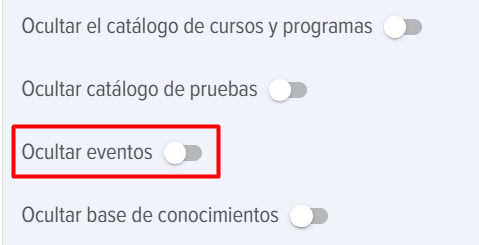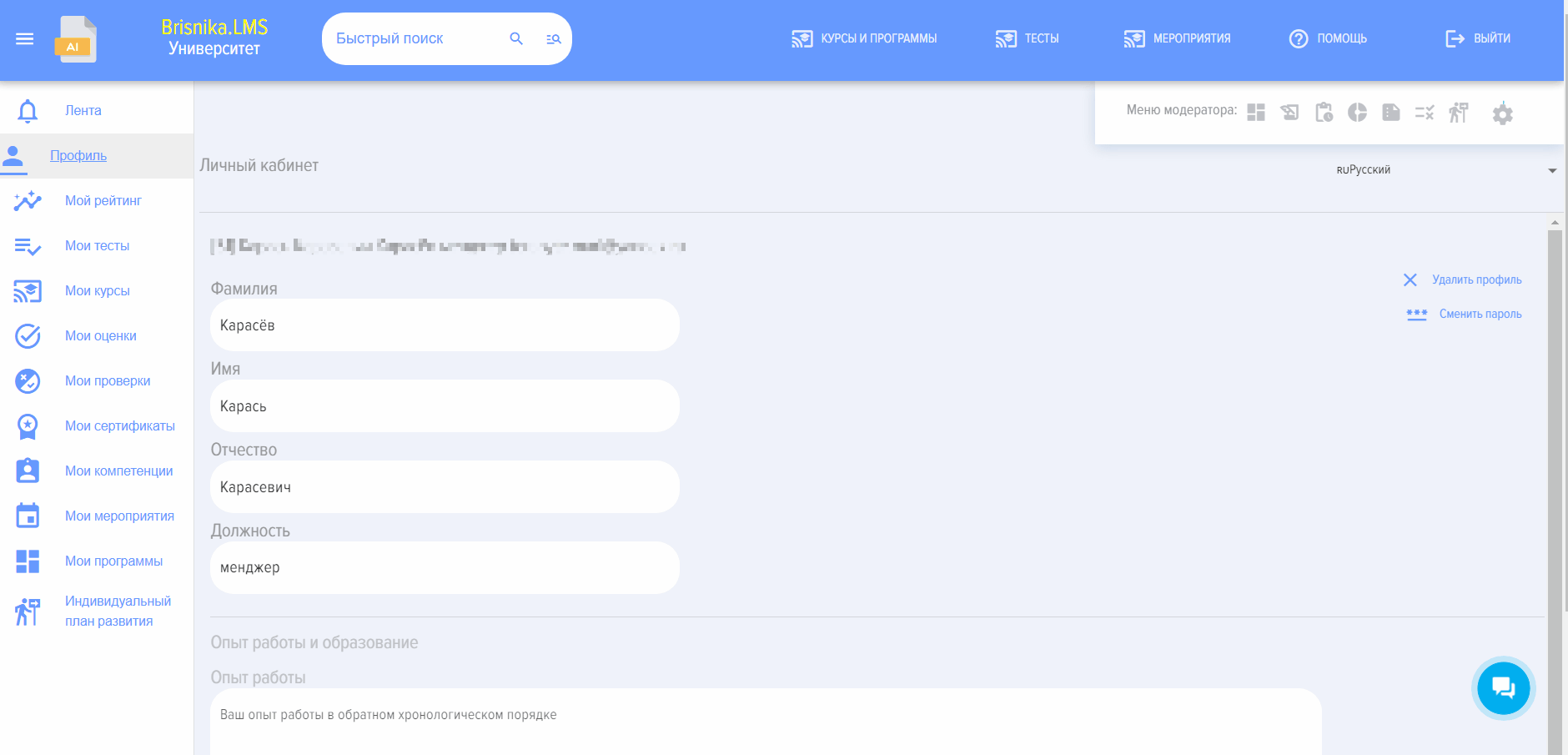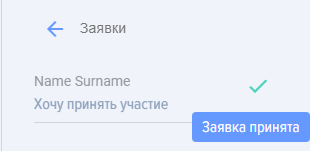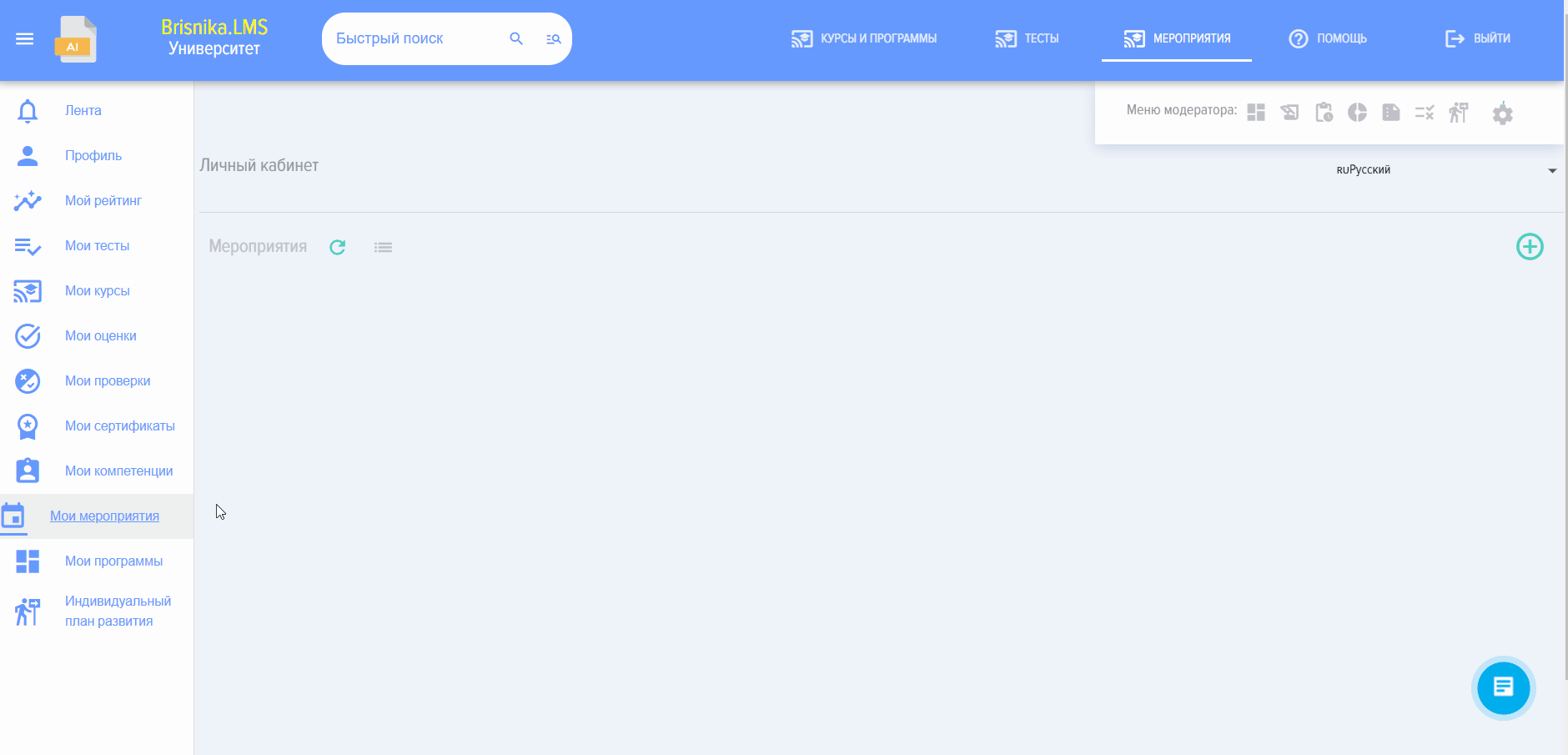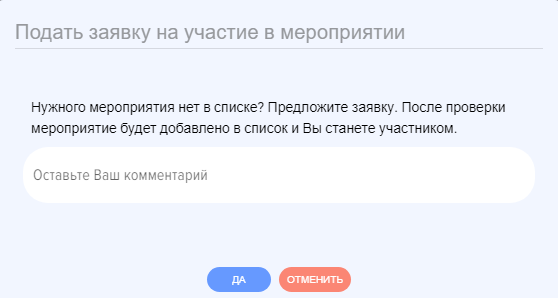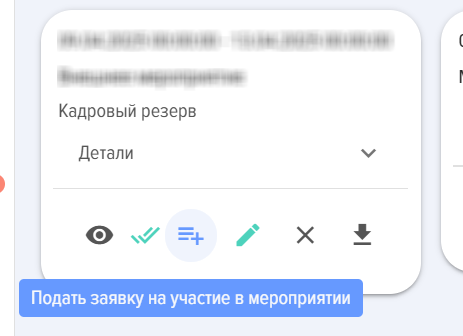Eventos
Introducción
1. El módulo «Eventos» está diseñado para planificar, organizar y contabilizar eventos educativos. Por ejemplo, asistir a una conferencia, formación presencial, reunión con un mentor, etc.
2. Las capacidades principales del módulo:
- Creación de eventos, envío de invitaciones a los participantes.
- Recopilación de solicitudes de participación, confirmación de la participación, control del número de participantes.
- Recopilación de formularios de retroalimentación para eventos de desarrollo.
3. En la configuración de la aplicación (Configuración - Otros) se puede ocultar el Catalog. Sin embargo, seguirá estando disponible para los moderadores de la aplicación.
4. Los eventos se pueden agregar a un Program. En este caso, el evento se ubicará en programas.
Creación de un evento
1. Existen dos formas posibles de crear un evento:
- Por un moderador.
- Por un usuario a través de una solicitud. Después de que el moderador confirme la solicitud, se creará el evento.
2. Por un moderador. Para crear un Evento, pulse el botón "Añadir" 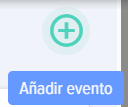 , se abrirá la tarjeta de creación de Evento
, se abrirá la tarjeta de creación de Evento
La tarjeta de creación de un Evento contiene los siguientes campos y elementos:
 - campo para ingresar el nombre del evento
- campo para ingresar el nombre del evento
 - inicio y finalización del evento
- inicio y finalización del evento
 - tipo (interno, externo) y tipo de evento. Se proporciona una lista exhaustiva de development events; si falta algo en el directorio, escríbanos, lo agregaremos.
- tipo (interno, externo) y tipo de evento. Se proporciona una lista exhaustiva de development events; si falta algo en el directorio, escríbanos, lo agregaremos.
 - descripción del evento.
- descripción del evento.
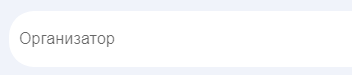 - organizador del evento.
- organizador del evento.
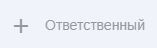 - responsable del evento.
- responsable del evento.
 -participantes. La lista de participantes la forma el moderador. La lista también incluye a los empleados que enviaron una solicitud por sí mismos y que fueron aprobados por el moderador. El campo - número de participantes permite establecer un límite de participantes. Si se excede el límite, se mostrará una notificación al empleado que envía la solicitud indicando que se ha excedido el límite de participantes.
-participantes. La lista de participantes la forma el moderador. La lista también incluye a los empleados que enviaron una solicitud por sí mismos y que fueron aprobados por el moderador. El campo - número de participantes permite establecer un límite de participantes. Si se excede el límite, se mostrará una notificación al empleado que envía la solicitud indicando que se ha excedido el límite de participantes.
 - configuración de colores del evento y del evento.
- configuración de colores del evento y del evento.
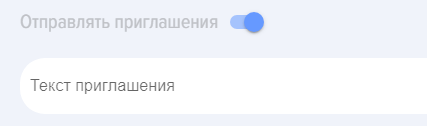 -enviar invitaciones y texto de invitación.
-enviar invitaciones y texto de invitación.
 - activado dy default. Se muestra el Feedback Form configurado para eventos.
- activado dy default. Se muestra el Feedback Form configurado para eventos.
A la derecha se encuentra la sección para coordinar las solicitudes enviadas. Todas las solicitudes que los empleados envíen para participar en el Evento se mostrarán en esta sección:
3. Por un usuario. Desde el Personal Account se puede crear una solicitud para un nuevo Evento a través del elemento

При его нажатии будет открыта простая форма заявки на создание мероприятия
Заявка будет направлена модераторам, после их согласования мероприятие появится в общем каталоге мероприятий.
Участие в мероприятии, мероприятие в ЛК, в календаре
1. Для участия в мероприятии, сотрудник выбирает мероприятие из Каталога мероприятий и направляет заявку, нажав на элемент
2. После подтверждения модератором (у модератора режим редактирования, справа список подавших заявку), сотрудник будет добавлен в список участников.
3. После подтверждения модератором, мероприятия появится у сотрудника в личном кабинете и календаре (для Битрикс 24).
Отчеты по мероприятиям
1. По результатам участия в мероприятиях можно сформировать отчет Мероприятия: внешние, очные в разделе Отчеты.
2. Если добавлялась анкета обратной связи к мероприятию, то можно построить отчеты по анкетам обратной связи.
Статусы мероприятия
Мероприятия имеют следующие статусы:
- Опубликовано.
- Не опубликовано.
FAQ по мероприятиям
Можно ли добавить мероприятие в календарь всем участникам мероприятия?
Для некоторых систем (например, Битрикс 24) мероприятия автоматически добавляются в календарь.